Cómo podemos personalizar nuestro escritorio en Albalá 7
La interfaz de Albalá está diseñada para que el escritorio ofrezca a los usuarios registrados una serie de información organizada a través de paneles y estadísticas. Cada usuario puede personalizar la información que quiere visualizar en el escritorio de la aplicación para adaptarlo a sus necesidades y facilitar su trabajo diario.

Qué información se visualiza en el escritorio de Albalá
La información del escritorio de Albalá se organiza a través de dos tipos diferentes de paneles:
- Paneles estadísticos: se muestran en la parte superior de la pantalla y muestran datos globales.

- Paneles dinámicos: se muestran en la parte inferior y son parametrizables por cada usuario registrado en la aplicación.
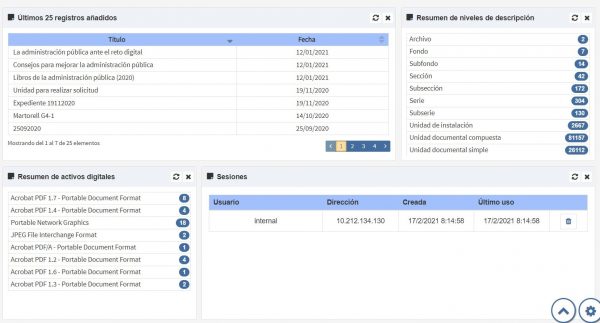
¿Qué información aparece en los paneles estadísticos del escritorio de Albalá?
En los paneles de estadísticas del escritorio los usuarios registrados tienen acceso a la siguiente información:
- Unidades de instalación: Muestra el número de unidades de instalación dadas de alta en los centros de archivo a los que tenga acceso el usuario registrado.
- Expedientes: Muestra el número de expedientes dados de alta en los centros de archivo a los que tenga acceso el usuario registrado.
- Documentos: Muestra el número de documentos dados de alta en los centros de archivo a los que tenga acceso el usuario registrado.
- Total autoridades: Muestra el número de autoridades dadas de alta en la aplicación.
- Total objetos digitales: Muestra el número de ficheros digitales que se encuentran asociados a unidades de descripción.
- Total usuarios: Muestra el número de usuarios registrados que tiene la aplicación.
¿Cuáles son los diferentes tipos de paneles dinámicos que puedo visualizar en mi escritorio de Albalá?
Los tipos de paneles dinámicos que los usuarios registrados pueden consultar a través del escritorio de Albalá son los siguientes:
- Últimos 25 registros añadidos: Informa sobre los últimos 25 registros añadidos a los centros de archivo a los que tenga acceso el usuario.
El título del registro es un vínculo, que le permite localizar en el cuadro de clasificación y consultar los metadatos del registro de manera rápida.
- Últimos 25 registros modificados: Informa sobre los últimos 25 registros modificados en los centros de archivo a los que tenga acceso el usuario.
El título del registro es un vínculo, que le permite localizar en el cuadro de clasificación y consultar los metadatos del registro de manera rápida.
- Últimos 25 descriptores añadidos: Informa sobre los últimos 25 descriptores añadidos a los centros de archivo a los que tenga acceso el usuario.
El título del registro es un vínculo, que le permite localizar en el cuadro de clasificación y consultar los metadatos del registro de manera rápida.
- Últimos 25 descriptores modificados: Informa sobre los últimos 25 descriptores modificados en los centros de archivo a los que tenga acceso el usuario.
El título del registro es un vínculo, que le permite localizar en el cuadro de clasificación y consultar los metadatos del registro de manera rápida.
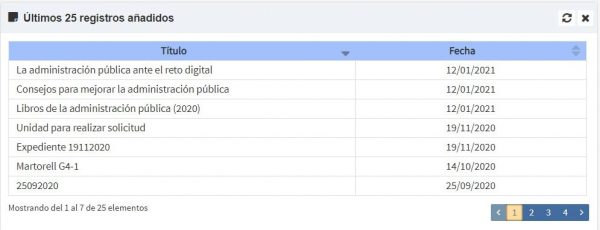
- Resumen de activos digitales: Muestra el número total de registros que existen de cada tipo de formato de los objetos multimedia que tiene la base de datos.
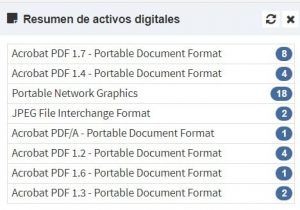
- Resumen de niveles de descripción: Muestra el número total de registros que existen de cada tipo de nivel de descripción en los cuadros de clasificación a los que tiene acceso el usuario registrado.
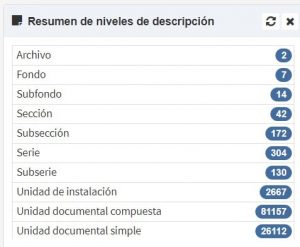
- Notificaciones: Muestra la última acción apuntada en el registro de actividad de la aplicación.
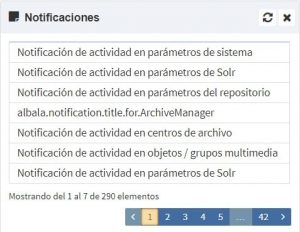
- Sesiones: Muestra el listado de usuarios registrados que se encuentran trabajando en la aplicación.
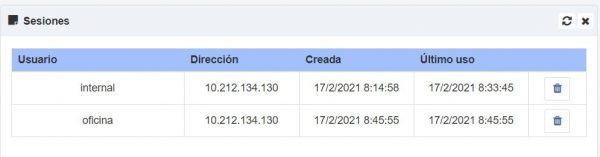
- Altas última semana, mes y año: Muestran una gráfica de barras que indica el número de registros que se han dado de alta en el último año, mes o semana.
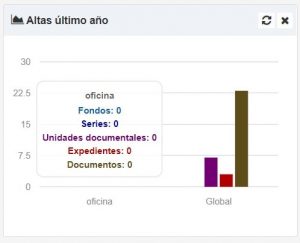
- Altas por archivo: Muestra una gráfica circular que indica el número de registros que se han dado de alta en los centros de archivo a los que tenga acceso el usuario registrado.
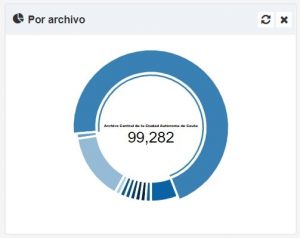
- Modificaciones última semana, mes y año: Muestran una gráfica de barras que indica el número de registros que se han modificado en el último año, mes o semana.
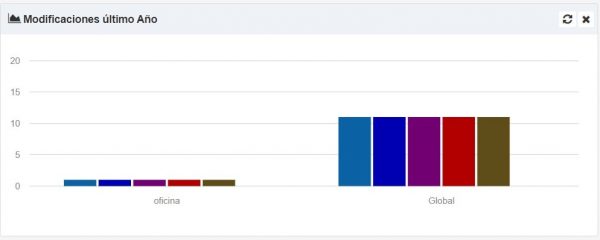
¿Cómo puedo personalizar mi escritorio de Albalá?
¿Cómo puedo ocultar los paneles de estadísticas del escritorio de mi Albalá?
Para ocultar los paneles de estadísticas que se muestran en el escritorio de su usuario registrado,
- Haga clic en la opción Posicionar elementos de escritorio [icono tuerca] que puede localizar en la parte inferior de la pantalla
- Acceda a la pestaña Estadísticas
- Haga clic en el icono Ocultar panel [icono ojo] asociado al panel de estadística que no le interese visualizar en el escritorio:
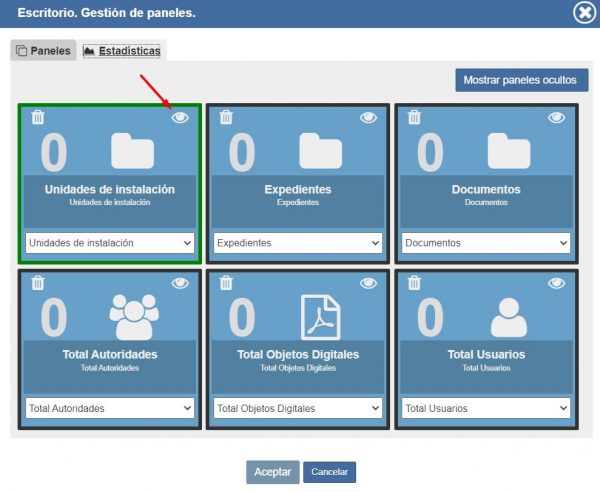
- Haga clic en Aceptar para guardar los cambios y el panel que haya ocultado no se mostrará en el escritorio
¿Cómo puedo mostrar paneles de estadísticas del escritorio de mi Albalá?
Si tiene algún panel de estadísticas oculto y quiere que se vuelva a mostrar en el escritorio de su usuario,
- Haga clic en la opción Posicionar elementos de escritorio [icono tuerca] que puede localizar en la parte inferior de la pantalla.
- Acceda a la pestaña Estadísticas.
- Haga clic en Mostrar paneles ocultos.
- Haga clic el icono Mostrar panel [icono ojo] asociado al panel de estadística que le interese mostrar en el escritorio:
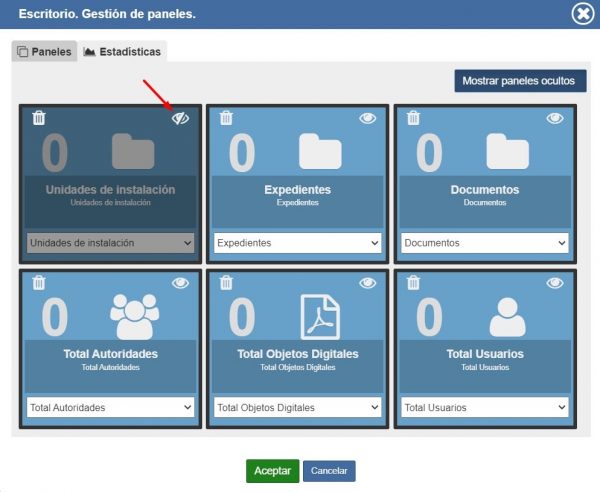
- Haga clic en Aceptar para guardar los cambios, el panel se mostrará en el escritorio.
¿Cómo puedo ocultar los paneles dinámicos del escritorio de mi Albalá?
Para ocultar los paneles de estadísticas que se muestran en el escritorio de su usuario registrado,
- Haga clic en la opción Posicionar elementos de escritorio [icono tuerca] que puede localizar en la parte inferior de la pantalla.
- Haga clic en el icono Ocultar panel [icono ojo] asociado al panel dinámico que no le interese:
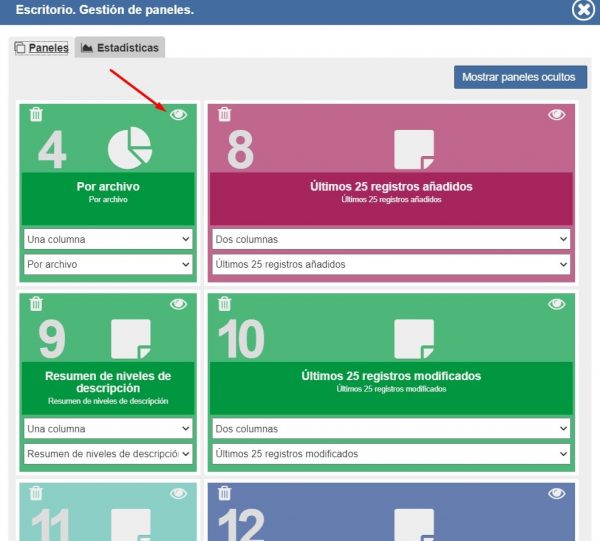
- Haga clic en Aceptar para guardar los cambios, el panel que haya ocultado no se mostrará en el escritorio.
¿Cómo puedo mostrar paneles dinámicos en el escritorio de mi Albalá?
Si tiene algún panel dinámico oculto y quiere que se muestre en el escritorio de su usuario,
- Haga clic en la opción Posicionar elementos de escritorio [icono tuerca] que puede localizar en la parte inferior de la pantalla.
- Haga clic en Mostrar paneles ocultos
- Haga clic en el icono Mostrar panel [icono ojo] asociado al panel dinámico que le interese mostrar en el escritorio:

- Haga clic en Aceptar para guardar los cambios, el panel se mostrará en el escritorio.
¿Cómo puedo modificar el tamaño de los paneles dinámicos en el escritorio de mi Albalá?
Los paneles dinámicos pueden mostrarse en 3 tipos diferentes de tamaño en el escritorio:
- Una columna (pequeño)
- Dos columnas (mediano)
- Tres columnas (grande)
Si quiere modificar el tamaño de algún panel dinámico,
- Haga clic en la opción Posicionar elementos de escritorio [icono tuerca] que puede localizar en la parte inferior de la pantalla.
- Localice el panel que quiere modificar y seleccione el tamaño que desea que tenga en el menú desplegable:
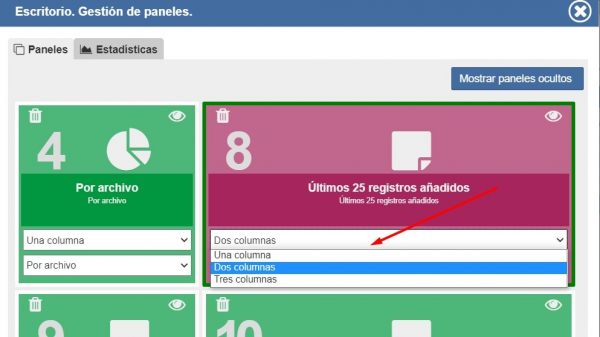
- Haga clic en Aceptar para guardar los cambios, el nuevo tamaño del panel se mostrará en el escritorio.
Javier Blázquez
Técnico de Archivo del área de Innovación y Testing
Imagen superior cortesía de Shutterstock


















![Radiografía de la lectura en España: Cuánto, cómo y qué se lee [2024]](https://www.comunidadbaratz.com/wp-content/uploads/2024/11/10-claves-para-entender-los-habitos-de-lectura-en-Espana-75x50.jpg)


